كيف الدخول الى هوتميل عن طريق outlook
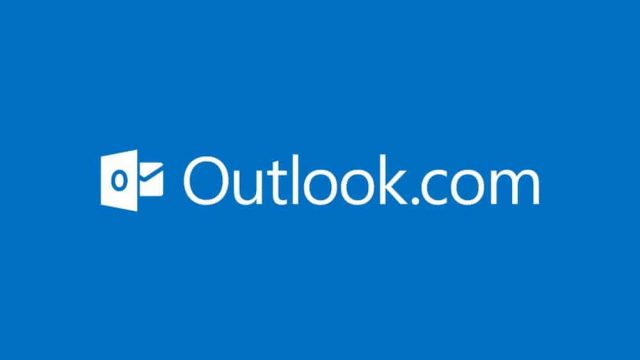
يعتبر برنامج Outlook واحدًا من البرامج الرائدة التي توفر الأدوات اللازمة لاستخدام البريد الإلكتروني الشخصي وإدارة الأعمال من خلاله. ويعد Outlook الخيار الأمثل لأكثر من 500 مليون مستخدم لتطبيقات Microsoft Office، وقد أصدرت الشركة المنتجة للبرنامج عددًا كبيرًا من الإصدارات الجديدة لمواكبة احتياجات العملاء وزيادة نسبة رضاهم عن البرنامج.
• يوفر برنامج Outlook تلبية الاحتياجات الاتصالية سواء في العمل أو الحياة الشخصية أو الدراسية. كما يتميز برنامج Outlook بالعديد من الميزات المتقدمة، ومن بين تلك الميزات هي تنظيم البريد الإلكتروني والبحث والاتصال والتواصل عبر الشبكات الاجتماعية. يعمل برنامج Outlook على تحقيق ذلك من أجل زيادة الإنتاجية وتحسين الاتصال بالشبكات الشخصية أو شبكات العمل.
كيف الدخول الى هوتميل عن طريق outlook :
• يتطلب استخدام برنامج الـ Outlook لإرسال واستقبال البريد الإلكتروني إنشاء حساب، وفي حالة عدم وجود حساب يجب على المستخدم إنشاء حساب على Hotmail، وإذا كان لديه حساب بالفعل، فيمكنه استخدامه لتسجيل الدخول.
• أما بالنسبة لخطوات الدخول، فيجب في البداية النقر على علامة التبويب `ملف`. ثم، ضمن `معلومات الحساب`، ينبغي النقر على `إضافة حساب`. بعد ذلك، يتم إدخال عنوان البريد الإلكتروني الخاص بالـ Hotmail وتحديد `اتصال`.
• في حال لم يتسنى للمستخدم رؤية خيار `اتصال`، أو تم طلب بعض المعلومات الإضافية من المستخدم، يجب إدخال الاسم وعنوان البريد الإلكتروني وكلمة المرور، ثم الضغط على الخيار `التالي`.
• في حال استمرار طلب إدخال كلمة المرور، يجب إدخالها مرة أخرى ومن ثم اختيار “موافق” و “إنهاء” للبدء في استخدام برنامج Outlook
إنشاء رسالة بريد إلكتروني جديدة
• يمكن إنشاء رسالة بريد إلكتروني جديدة عن طريق النقر على علامة “بريد إلكتروني جديد” في مجموعة “جديد” في علامة التبويب “البريد” على الصفحة الرئيسية.
• يمكن استخدام اختصار لوحة المفاتيح لإنشاء رسالة بريد إلكتروني، وذلك عبر الضغط على مفاتيح Ctrl + Shift + M
إعادة توجيه رسالة بريد إلكتروني أو الرد عليها
• يمكن إعادة توجيه رسالة بريد إلكتروني إلى أحد المستخدمين أو الرد على رسائل البريد الإلكتروني من خلال علامة التبويب `الصفحة الرئيسية` أو `الرسائل` في المجموعة `الاستجابة`. يتم النقر على إحدى الخيارات المتاحة، وهي `الرد` أو `رد للكل` أو `إعادة التوجيه`
• في حال رغبتك في حذف اسم من السطرين “إلى” و”نسخة”، يمكنك النقر على الاسم ثم الضغط على زر الحذف، ولإضافة مستلم جديد، يمكن النقر على المربع “إلى” أو “نسخة” أو “مخفية” ثم إدخال اسم المستلم الجديد.
إضافة مرفقات إلى رسالة بريد إلكتروني
• يتم إرفاق المرفقات في رسائل البريد الإلكتروني عن طريق إنشاء رسالة جديدة أو الرد على رسالة موجودة بالنقر على “رد” أو “الرد على الجميع” أو “إعادة توجيه.
• يتم إرفاق ملف ضمن نافذة الرسالة، وذلك عن طريق النقر على زر “إرفاق ملف” الموجود في علامة التبويب “رسالة” ضمن مجموعة “تضمين.
• عند الرغبة في فتح المرفقات في رسالة البريد الإلكتروني، يجب النقر نقرًا مزدوجًا فوق المرفق لفتحه.
• عند الرغبة في حفظ المرفقات، يجب النقر على المرفق في “جزء القراءة” أو الرسالة المفتوحة.
• يتم النقر على “حفظ باسم” في علامة التبويب “المرفقات” في المجموعة “إجراءات”، كما يمكن النقر بالزر الأيمن للفأرة على المرفق ثم اختيار “حفظ باسم”.
إضافة توقيع بريد إلكتروني إلى الرسائل
• يتم ذلك بإنشاء توقيع ثم إضافته، بفتح رسالة جديدة والنقر على “تضمين” في علامة التبويب “رسالة” ومن ثم النقر على “توقيع” و”تواقيع”، وفي علامة التبويب “توقيع البريد الإلكتروني” يتم النقر على “جديد.
• أما بخصوص إضافة التوقيع، فيتم ذلك عن طريق إنشاء رسالة جديدة ضمن علامة التبويب “رسالة” في مجموعة “تضمين”، ثم النقر على “التوقيع” واختيار التوقيع المطلوب.
إنشاء موعد في التقويم
• يمكن إنشاء موعد جديد في التقويم عن طريق القيام بما يلي: في علامة التبويب `الصفحة الرئيسية` في مجموعة `جديد`، النقر على `موعد جديد`. كما يمكن النقر بزر الماوس الأيمن على فترة زمنية في شبكة التقويم واختيار `موعد جديد`
• يمكن استخدام اختصار لوحة المفاتيح Ctrl + Shift + A لإنشاء موعد، وذلك بدلاً من استخدام الخيارات الأخرى في البرنامج
طباعة رسالة بريد إلكتروني أو جهة اتصال أو عنصر تقويم أو مهمة
• يتم طباعة العنصر أو المجلد الذي يريد المستخدم طباعته في Outlook عن طريق النقر عليه، ثم النقر على علامة التبويب “ملف.
• يتم النقر فوق الاختيار “طباعة”.